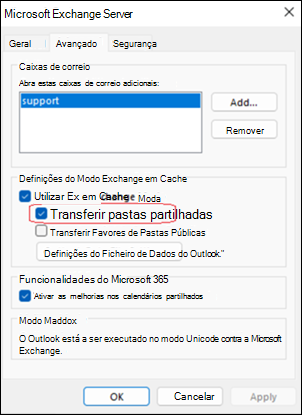Última Atualização: 30 de setembro de 2025
PROBLEMA
Estes são os problemas atuais com a pesquisa de serviços para caixas de correio partilhadas.
-
A Pesquisa Assistida do Servidor não devolve resultados ao procurar no âmbito da Pasta Atual e ordenar em Categorias.
-
O Outlook falha ao procurar uma pasta/caixa de correio partilhada com a Pesquisa Assistida pelo Servidor.Passos de Reprodução:
-
Abra o Outlook.
-
Selecione o Módulo de Calendário .
-
Caixa de verificação de um calendário partilhado.
-
Selecione o calendário partilhado.
-
Na barra de pesquisa (Pasta Atual), procure qualquer palavra-chave (por exemplo, "test").Resultado esperado: apresentação dos resultados da pesquisa Resultado real: O Outlook falha
Estado:Corrigido para produção na Versão 2510 Compilação 19328.20000. A correção está disponível para testes na Versão 2510 19314.15000 do Canal Beta.
-
-
A Pesquisa Assistida do Servidor em Caixas de Correio Online não é atualizada à medida que os resultados mudam.Passos de Reprodução: A reprodução do cliente foi contra uma caixa de correio delegada com a transferência de pastas partilhadas desativada. Também podemos reproduzir com uma única caixa de correio no modo online.
-
Caixa de correio no modo online.
-
Escolha uma pasta, pesquise itens dentro da pasta, "Pasta Atual" é âmbito.
-
Escolha um dos resultados da pesquisa e arraste-o para uma pasta adjacente.Resultado esperado: O item desaparece da pesquisa Resultado real: o item ainda está na pesquisa, obtemos erros ao tentar clicar no mesmo.
Nota: Este problema também pode ocorrer para definir uma categoria ou marcar um item como lido/não lido.
-
-
Desativar a Pesquisa Assistida do Servidor pode fazer com que as respostas dos resultados da pesquisa permaneçam na Caixa de Saída.Passos de Reprodução:
-
Todos os seguintes aspetos têm de ser verdadeiros:
-
HKEY_CURRENT_USER\software\policies\Microsoft\office\16.0\outlook\search::D isableServerAssistedSearch (DWORD) 1
-
HKEY_CURRENT_USER\Software\Microsoft\Office\16.0\Outlook\Preferences::D elegateSentItemsStyle (DWORD) 1
-
Controlo de deslize de sincronização definido para algo diferente da caixa de correio completa
-
Ler e gerir (Acesso Total) concedido por outra caixa de correio (que depois é apresentada como outra caixa de correio no Outlook)
-
-
Abra o Outlook, veja a Caixa de Entrada principal.
-
Selecione a barra de pesquisa, efetue uma pesquisa (não importa o que acontecer enquanto vir resultados).
-
Após a conclusão da pesquisa, desloque-se para baixo e selecione Mais.
-
Escolha qualquer mensagem nos resultados e responda (inline ou não, não importa).
-
Enviar resposta.Resultado esperado: o item enviado sai da Caixa de Saída para a pasta Itens Enviados Resultado real: o item enviado permanece na Caixa de Saída (mas o correio envia)
-
ESTADO: EM INVESTIGAÇÃO
Os problemas listados acima foram escalados como correções para a Equipa do Outlook. Não existe nenhum ETA para triagem e consideração de correção. Atualizaremos este tópico quando a Equipa do Outlook triagou os itens e quaisquer atualizações de estado.
SOLUÇÃO
-
Desative temporariamente a Pesquisa Assistida do Servidor, que reverterá para a Pesquisa de Ambiente de Trabalho do Windows legada, com a seguinte chave de registo: HKEY_CURRENT_USER\software\policies\Microsoft\office\16.0\outlook\search DWORD: DisableServerAssistedSearch Valor: 1
-
Desative Transferir Pastas Partilhadas. Este passo desativa o Modo em Cache e a caixa de correio partilhada será mais lenta. Para obter mais informações, aceda a Ativar o Modo Exchange em Cache.
Importante: Se estiver a ter algum dos problemas no artigo, pode testar se a desativação de Transferir Pastas Partilhadas é suficiente para a mitigar. Uma vez que está a desativar o Modo em Cache, a caixa de correio partilhada terá um desempenho degradado. A chave de registo é a principal solução recomendada e desativa a pesquisa de serviço para todo o perfil. Desativar a opção Transferir Pastas Partilhadas apenas desativa para a caixa de correio específica. Utilize qualquer uma das soluções, mas não ambas ao mesmo tempo.
-
Selecione Definições da Conta de> de Ficheiros > Definições da Conta.
-
Selecione o nome da conta do Microsoft 365 com a caixa de correio partilhada adicionada manualmente e selecione Alterar.
-
Selecione Mais Definições e, em seguida, Avançadas.
-
Desmarque Transferir Pastas Partilhadas.
-
Selecione Ok e, em seguida, selecione Seguinte.
Recursos Adicionais
Resolver problemas de pesquisa do Outlook
Como o Outlook para Windows está ligado ao Exchange Online utiliza o Microsoft Search
Mais Recursos

Perguntar aos especialistas
Interaja com peritos, debata as novidades mais recentes e práticas recomendadas do Outlook e leia o nosso blogue.

Obter ajuda na comunidade
Faça uma pergunta e encontre soluções com a ajuda dos Agentes de Suporte, MVPs, Engenheiros e outros utilizadores do Outlook.

Sugerir uma nova funcionalidade
Adoramos ler as suas sugestões e o seu feedback! Partilhe as suas ideias. Estamos atentos ao seu feedback.
Consulte Também
Correções ou soluções para problemas recentes no Outlook para PC clássico